SSL化とか【http】→【https】化と言われてますね。
今後は必要になってくる処置だと感じたので、重い腰をあげてやってみました。
ある程度記事があるBlog(←我がBlog)では、相当めんどくさそうな印象だったのでしっかりと予習をしました。
しかし予習をすればするほど「複雑な作業なんだろうなぁ~」という固定概念が植え付けられていきました。
5分でわかる正しい Web サイト常時 SSL 化のための基礎知識
参照 WWW WATCH
[st-kaiwa2]なかなか動かんかったもんなぁ~[/st-kaiwa2]
[st-kaiwa1]それをいうな…[/st-kaiwa1]
先にお伝えしますと…
思っていたよりもスムーズにいきました。

もちろん一人でできたわけではありません。
[st-kaiwa2]一人じゃ絶対に無理だな[/st-kaiwa2]
先人の方々の有益な情報によりクリアできたミッションでした。
ありがとうございます。
ここまでスムーズいかせてもらったので、ネギボーもこれから作業する方に何かお役に立てたらなぁと思いこの記事を書いています。
[st-kaiwa1]難しいことは抜きにしてシンプルにいきます[/st-kaiwa1]
まずは大事なキーワード&行程
- 自分のレンタルサーバーで【ssl取得】【http】→【https】設定
※最近の風潮では各社無料でssl化にしてくれる。 - WordPressの設定でURLを【http】→【https】にする。
※「s」を追記するだけ。
この時点でログイン画面には「鍵マーク」がついた 🙂
しかし、記事には「鍵マーク」はつかず「?マーク」である。理由は記事内の画像、その他コンテンツに【http】が含まれているからである。その改善を次のプラグインで行う。 - プラグイン【Search Regex】を入れて有効化する。
※サイト内の画像、その他コンテンツを【http】→【https】に一括変換してくれるのだ。【ここでネギボーが躊躇した話】このプラグインを使うにあたって、よく目にしたのが「本当によく確認してから変換しましょう」、「バックアップを必ずとった上での使用をおススメします」「万一サイトに不具合が出てても責任は負えません」などなどでした。
「こりゃ慎重にいかないとなぁ」とかなり身構えてしまいました。
がしかし!!そこまで身構えなくてよかったんです。確かにサイト丸ごとオール一括変換となるとビビるけど、少しづつの設定で変換していけるのでビビる必要はありませんでした。
ちなみに。一括変換しようとして【https】にすべき項目を検索したら…3000件を超えていました。
「えい!」と確定キーをクリックしたら…画面が真っ白で変化なし。項目が多すぎたんですね~。なので自然に少しづつ変換していく方向にいきました。
その際に非常に参考にさせて頂いたサイトがこちらです。すごく助かりました!!ありがとうございます。
【Search Regex】Replaceボタンを押すと画面が真っ白!エラーの原因と解決方法。
参照 「日曜、午後、六時半。」
- Googleアナリティクスとサーチコンソールを設定する。
- リダイレクトを行う。
以下のコードをレンタルサーバーのFTPの「.htaccess」へ書き加える。
<IfModule mod_rewrite.c>
RewriteEngine on
RewriteCond %{HTTPS} !=on [NC]
RewriteRule ^(.*)$ https://%{HTTP_HOST}%{REQUEST_URI} [R=301,L]
</IfModule>
キーワードを追いながら、こちらを参考に立ち回れば…
ネギボーはスムーズに【http】→【https】に成功しました。
最後に
予習の段階では、とにかくわからない&見慣れないワードが並ぶのでチンプンカンプンです。
そしてわからないに上乗せされて、やるべきことがたくさんあるので(あるように感じてしまう)…とにかくポジティブに捉えるのが難しくなります。
ネギボーのような初心者は、特にそう感じます。
でも、やってみたら…書かれている事よりもスムーズにいくもんですね。
出会う教本の書き方、伝え方にも左右されるのかもしれませんね。
この方のサイトに辿りつけてラッキーでした。
※予習の段階ではまだ出会ってなくて【Search Regex】でつまずいた時に出会いました。
こちらのサイト様にも助けていただきました。ありがとうございます。
参照 Violet@Tokyo

感謝感謝です。
最後まで読んで頂きましてありがとうございます。
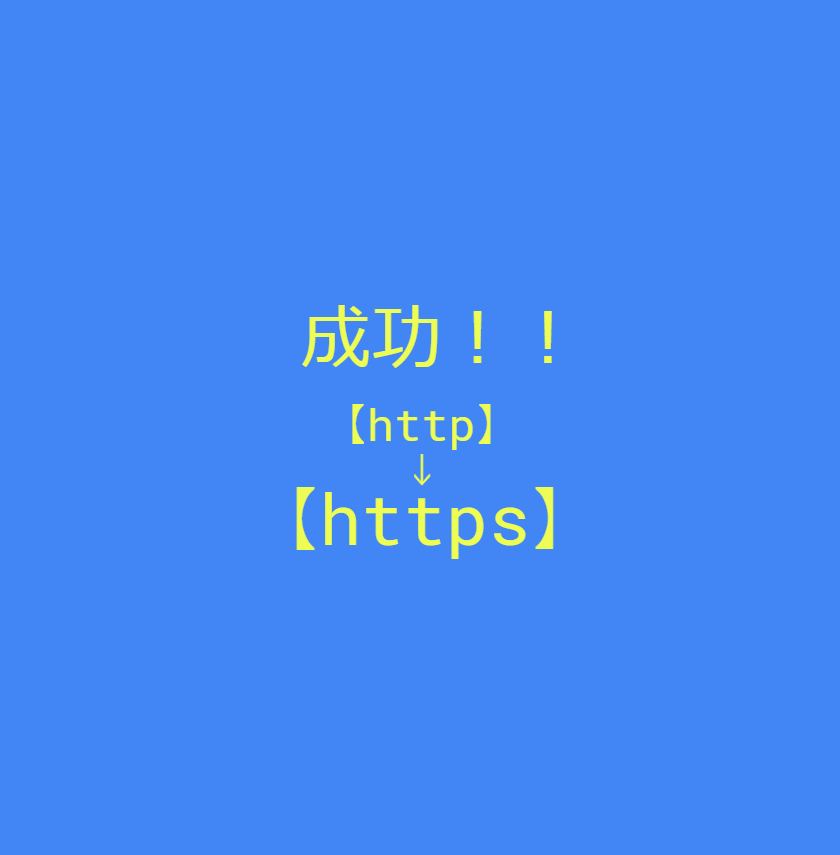


コメント